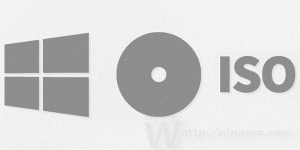Unduh Windows 10 Versi 1809 Gambar ISO Langsung Tanpa Alat Media
Windows 10 Build 17763 adalah versi terakhir dari Pembaruan Windows 10 Oktober 2018. Ini tersedia di cabang produksi. Hari ini, kita akan melihat cara mengunduh gambar ISO resmi yang dibuat oleh Microsoft untuk menginstal build ini dari awal secara langsung tanpa menggunakan aplikasi Media Creation Tool.
Iklan
Terakhir kali kami melihat secara detail cara mengunduh gambar ISO resmi menggunakan Media Creation Tool.
Berikut adalah metode tidak resmi untuk mendapatkan gambar ISO resmi tanpa mengunduh dan menggunakan Media Creation Tool.
Halaman unduhan di situs web Microsoft memeriksa agen pengguna browser. Jika melaporkan sistem operasi Windows, Media Creation Tool akan ditawarkan untuk diunduh. Namun, jika agen pengguna melaporkan Linux, Android atau iOS, Anda akan melihat tautan unduhan langsung ke file ISO. Berikut adalah bagaimana halaman unduhan ditampilkan di Chrome saya yang berjalan di Linux dengan agen pengguna default. Perhatikan halaman yang sama dibuka di latar belakang dengan agen pengguna yang berbeda (saya telah mengaturnya ke Edge pada Windows 10. Saya secara otomatis diarahkan ke gambar ISO.

Jika Anda menjalankan Windows, Anda dapat menginstal ekstensi khusus di Firefox atau Chrome (atau browser berbasis Chromuim lainnya) dan mengganti agen pengguna untuk mendapatkan gambar ISO secara langsung. Saya sudah membahas beberapa waktu lalu bagaimana itu bisa dilakukan di Firefox.
Mari kita lihat hari ini bagaimana hal itu dapat dilakukan menggunakan Google Chrome tanpa menginstal ekstensi apa pun.
Untuk mengunduh gambar ISO Windows 10 versi 1809 secara langsung, lakukan hal berikut.
- Buka Google Chrome dan arahkan ke halaman berikut: Unduh gambar ISO.

- Anda akan diminta untuk mengunduh Alat Pembuatan Media Windows. Jangan mengunduh apa pun. Sebagai gantinya, tekan tombol F12 untuk membuka Alat Pengembang di Google Chrome.
- Di Alat Pengembang, klik ikon Perangkat seluler. Ini akan memulai fitur Emulator Perangkat Seluler.

- Klik pada teks "Responsif" untuk mengubah perangkat yang ditiru. Pilih iPad Pro dari daftar.

- Klik ikon muat ulang halaman di sebelah bilah alamat.
 Ini akan memperbarui halaman unduhan.
Ini akan memperbarui halaman unduhan. - Sekarang, Anda dapat mengunduh gambar ISO secara langsung!

Anda tidak akan disarankan untuk menginstal Media Creation Tool.
Unduh gambar ISO resmi
Lakukan sebagai berikut.
- Dibawah Pilih edisi, pilih Pembaruan Windows 10 Oktober 2018 -> Windows 10.

- Klik pada Mengonfirmasi tombol.
- Pada langkah selanjutnya, pilih bahasa/MUI yang diperlukan untuk OS.

- Terakhir, Anda akan diberikan tautan ke Windows 10 versi 32-bit dan 64-bit dari Pembaruan Oktober 2018.

Untuk referensi, lihat Cara menentukan apakah Anda menjalankan Windows 32-bit atau 64-bit.
Itu dia.
Berikut adalah daftar artikel yang mungkin ingin Anda baca sebelum mengunduh Pembaruan Windows 10 Oktober 2018:
- Apa yang Baru Di Windows 10 Oktober 2018 Perbarui Versi 1809
- Cara Menunda Pembaruan Windows 10 Oktober 2018 Versi 1809
- Nonaktifkan Microsoft Edge Pra-peluncuran di Windows 10
- Nonaktifkan Microsoft Edge Tab Preloading di Windows 10
- Buat Pintasan Cuplikan Layar di Windows 10
- Aktifkan atau Nonaktifkan Riwayat Clipboard di Windows 10
- Nonaktifkan Desain Lancar (Efek Visual Baru) di Windows 10
- Nonaktifkan Iklan di Windows 10
- Nonaktifkan SmartScreen di Windows 10
- Nonaktifkan Windows Defender
- Nonaktifkan Ikon Baki Keamanan Windows